maya讲义
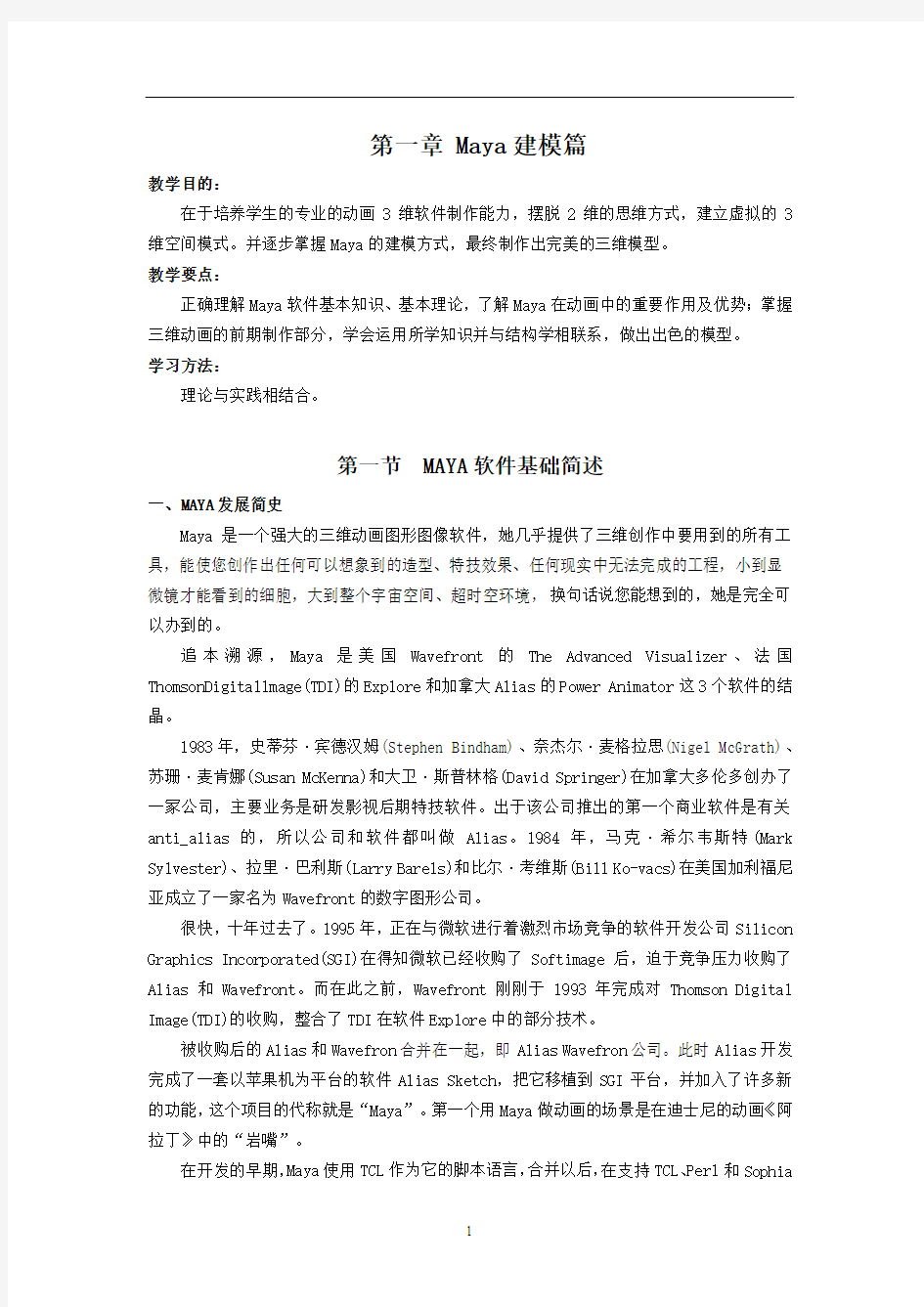
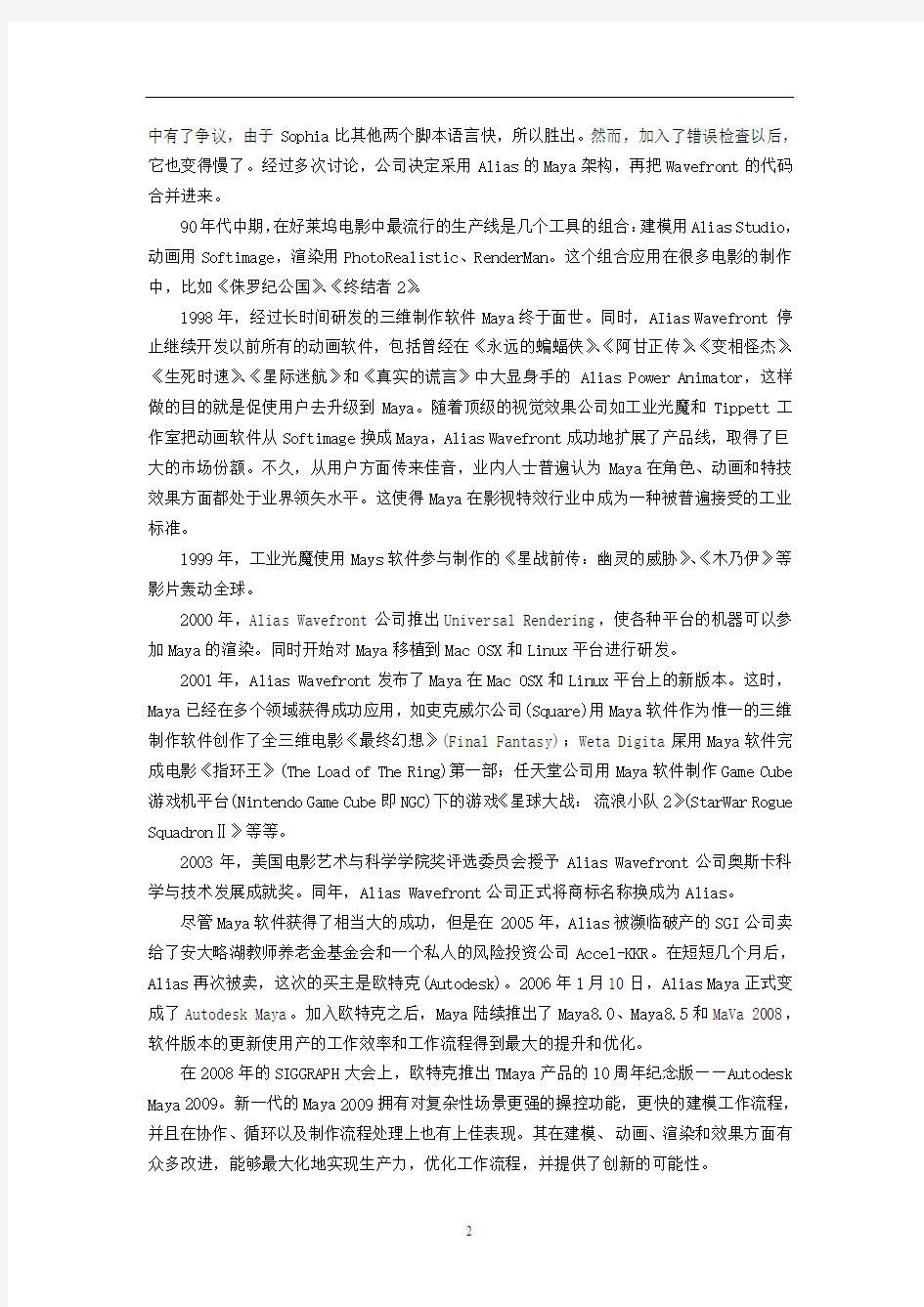
第一章 Maya建模篇
教学目的:
在于培养学生的专业的动画3维软件制作能力,摆脱2维的思维方式,建立虚拟的3维空间模式。并逐步掌握Maya的建模方式,最终制作出完美的三维模型。
教学要点:
正确理解Maya软件基本知识、基本理论,了解Maya在动画中的重要作用及优势;掌握三维动画的前期制作部分,学会运用所学知识并与结构学相联系,做出出色的模型。
学习方法:
理论与实践相结合。
第一节 MAYA软件基础简述
一、MAYA发展简史
Maya是一个强大的三维动画图形图像软件,她几乎提供了三维创作中要用到的所有工具,能使您创作出任何可以想象到的造型、特技效果、任何现实中无法完成的工程,小到显微镜才能看到的细胞,大到整个宇宙空间、超时空环境,换句话说您能想到的,她是完全可以办到的。
追本溯源,Maya是美国Wavefront的The Advanced Visualizer、法国ThomsonDigitallmage(TDI)的Explore和加拿大Alias的Power Animator这3个软件的结晶。
1983年,史蒂芬·宾德汉姆(Stephen Bindham)、奈杰尔·麦格拉思(Nigel McGrath)、苏珊·麦肯娜(Susan McKenna)和大卫·斯普林格(David Springer)在加拿大多伦多创办了一冢公司,主要业务是研发影视后期特技软件。出于该公司推出的第一个商业软件是有关anti_alias的,所以公司和软件都叫做Alias。1984年,马克·希尔韦斯特(Mark Sylvester)、拉里·巴利斯(Larry Barels)和比尔·考维斯(Bill Ko-vacs)在美国加利福尼亚成立了一家名为Wavefront的数字图形公司。
很快,十年过去了。1995年,正在与微软进行着激烈市场竞争的软件开发公司Silicon Graphics Incorporated(SGI)在得知微软已经收购了Softimage后,迫于竞争压力收购了Alias和Wavefront。而在此之前,Wavefront刚刚于1993年完成对Thomson Digital Image(TDI)的收购,整合了TDI在软件Explore中的部分技术。
被收购后的Alias和Wavefron合并在一起,即Alias Wavefron公司。此时Alias开发完成了一套以苹果机为平台的软件Alias Sketch,把它移植到SGI平台,并加入了许多新的功能,这个项目的代称就是“Maya”。第一个用Maya做动画的场景是在迪士尼的动画《阿拉丁》中的“岩嘴”。
在开发的早期,Maya使用TCL作为它的脚本语言,合并以后,在支持TCL、Perl和Sophia
中有了争议,由于Sophia比其他两个脚本语言快,所以胜出。然而,加入了错误检查以后,它也变得慢了。经过多次讨论,公司决定采用Alias的Maya架构,再把Wavefront的代码合并进来。
90年代中期,在好莱坞电影中最流行的生产线是几个工具的组合:建模用Alias Studio,动画用Softimage,渲染用PhotoRealistic、RenderMan。这个组合应用在很多电影的制作中,比如《侏罗纪公国》、《终结者2》。
1998年,经过长时间研发的三维制作软件Maya终于面世。同时,AIias Wavefront 停止继续开发以前所有的动画软件,包括曾经在《永远的蝙蝠侠》、《阿甘正传》、《变相怪杰》、《生死时速》、《星际迷航》和《真实的谎言》中大显身手的Alias Power Animator,这样做的目的就是促使用户去升级到Maya。随着顶级的视觉效果公司如工业光魔和Tippett工作室把动画软件从Softimage换成Maya,Alias Wavefront成功地扩展了产品线,取得了巨大的市场份额。不久,从用户方面传来佳音,业内人士普遍认为Maya在角色、动画和特技效果方面都处于业界领矢水平。这使得Maya在影视特效行业中成为一种被普遍接受的工业标准。
1999年,工业光魔使用Mays软件参与制作的《星战前传:幽灵的威胁》、《木乃伊》等影片轰动全球。
2000年,Alias Wavefront公司推出Universal Rendering,使各种平台的机器可以参加Maya的渲染。同时开始对Maya移植到Mac OSX和Linux平台进行研发。
2001年,Alias Wavefront发布了Maya在Mac OSX和Linux平台上的新版本。这时,Maya已经在多个领域获得成功应用,如吏克威尔公司(Square)用Maya软件作为惟一的三维制作软件创作了全三维电影《最终幻想》(Final Fantasy);Weta Digita屎用Maya软件完成电影《指环王》(The Load of The Ring)第一部;任天堂公司用Maya软件制作Game Cube 游戏机平台(Nintendo Game Cube即NGC)下的游戏《星球大战:流浪小队2》(StarWar Rogue SquadronⅡ》等等。
2003年,美国电影艺术与科学学院奖评选委员会授予Alias Wavefront公司奥斯卡科学与技术发展成就奖。同年,Alias Wavefront公司正式将商标名称换成为Alias。
尽管Maya软件获得了相当大的成功,但是在2005年,Alias被濒临破产的SGI公司卖给了安大略湖教师养老金基金会和一个私人的风险投资公司Accel-KKR。在短短几个月后,Alias再次被卖,这次的买主是欧特克(Autodesk)。2006年1月10日,Alias Maya正式变成了Autodesk Maya。加入欧特克之后,Maya陆续推出了Maya8.0、Maya8.5和MaVa 2008,软件版本的更新使用产的工作效率和工作流程得到最大的提升和优化。
在2008年的SIGGRAPH大会上,欧特克推出TMaya产品的10周年纪念版——Autodesk Maya 2009。新一代的Maya 2009拥有对复杂性场景更强的操控功能,更快的建模工作流程,并且在协作、循环以及制作流程处理上也有上佳表现。其在建模、动画、渲染和效果方面有众多改进,能够最大化地实现生产力,优化工作流程,并提供了创新的可能性。
Maya这个宠大三维软件系统。Maya从最早的版本到如今以的Maya2008算得上飞速发展。可谓一日千里。用她创作出的三维影视作品已经举不胜举,相信由Maya1.0制作的一个Demo 《Bingo》给大家留有深刻的印象。Maya自开始研发定位很高,也就注定她在初期的版本中就能完成如此优秀的作品
1998年《星战前传》、《骇客帝国》、《神鬼传奇》、《精灵鼠小弟》等等,有如此优秀的作品,更值得称道的是全三维动画巨作《恐龙》的出现,使整个三维产业为之震撼,这其中部分作品都要归功于Maya的鼎力“支持”。
对未来国内三维业的发展,需要人才、需要技术经验、需要生产管理流程、更需要附合国情的行业规范,逐步形成大型团队合作,达到产业规模化生产。
二、Maya工作区域
这一个标准的四视图窗口,正(top)视图、前(front)视图、侧(side)视图和一个透视图(persp)。视图菜单中的View主要控制摄像机;Shading控制视图中物体显示方面;Lighting用来控制灯光在视图中的作用;Show用来过滤物体在窗口是不显示;Renderer用来控制渲染视图类型;Panels控制显示窗口类型。
三、操作界面
对于初次接触Maya的人而言,一看界面,也许会大吃一惊,但你只要曾经触过三维软件都应该知道界面上的那个图标按钮什么的大致的意思了。不过Maya的属性菜单的确很吓人的,有人戏称随便拉出个属性菜单都有一公里长,尤其是maya动力学这部分更是这样。即便如此一旦你掌握了Maya的框架也就不以为然了。复杂的界面体现出了Maya设计极具科学性、严谨性和艺术性。
1.标题栏
它和大多数windows应该用程序一样,相信这个东东大家已经熟悉得不能再熟悉了,简单介绍一下就好,样题栏显示的是Maya软件的名称、版本号和文件名。
2.菜单栏
菜单栏也是如此,Maya的操作完全可以通过菜单来完成,图中的菜单是Rendering(渲染)模块菜单。她会根据不同的模块有相应的变化。
3、状态栏
状态栏中第一个文字框显示当前模块。
各模块快捷键:F2 Animation F3 Polygons F4surfaces F5 Dynamics F6 Rendering)
文件操作:新建,打开,保存。
物体级别选择项。
物体选择遮罩,当按钮下陷即可以起作用,也就是说场景中同一类的物体可以被选择。
物体子积选择遮罩,当按钮下陷即可以起作用,可显示物体的点、线、面、Isoparms(NURBS物体)等。
快捷键:F8 点 F9 线 F10面
在场景复杂的情况下,可以通过物体名称进行快速的选择。
物体构造历史。在Maya中物体构造历史就是物体的基本构成参数,如果使用构造历史将会在通道栏的显示,反之则不。图中显示的是一个NURBS Sphere的基本参数,即它的构造历史。
常用操作工具栏
常用物体操作工具,依次为,选择、不规则选区选择、移动、旋转、缩放、操纵杆、当前使用工具等。
视图切换,最下边的按钮是当前视图类型的布局,鼠标左键按住不放可以弹出视图类型选择菜单,从而达到快速改变视图类型。
时间控制器
时间刻度、播放器等设置在动画过程中是非常重要的。
命令栏
Maya真是太周到了,命令栏整个就像一个向导,相信你很快就会熟练的操作它了。4. Maya的视图操作
旋转视图 Alt+鼠标左键
移动视图 Alt+鼠标中键
推拉视图 Alt+鼠标左键和中键
局部放大 Ctrl+Alt+鼠标左键由左上往右下拖动框选要放大的区域
局部缩小 Ctrl+Alt+鼠标左键由右下往左上拖动框选要缩小的区域5.创建一个新的工程目录
相信大家都知道一个工程在管理时,分门别类的重要性。Maya提供了一套完整的工程创建方案,它会自动把你的,场景、贴图、渲染输出、Mel、材质、声音等等文件存放在相应的文件夹中,并且当你再次打开的时候它会自动去搜索这些文件。请大家记住管理好自己的项目是很有必要的。
找到New project 命令 File/Project/New…
在Name中输入工程名称
点击Use Defaults使用默认名称
点击Accept同意
强调一点的是在Maya中对文件以及任何有关于命名应该尽可能的不要用中文,最好不要用,以免带来不必要的麻烦。
如何设置当前工程?
设置当前工程好处就是使用打开命令时路会默认在当前工程场景目录下。
File/Project/set
在弹出的窗口找到你创建工程的所在目录路径
【实验项目】
1.旋转视图
2.制作关于“cat”的工程文件
【实验要求】
1.了解Maya界面的炒作方法。
2.了解制作工程文件的规则。
第二节 Nurbs
一、关于Nurbs
Nurbs建模技术在设计与动画行业中占有举足轻重的地位,一直以来是国外大型三维制作公司的标准建模方式,如pixar,PDI,工业光魔等,国内部分公司也在使用Nurbs建模。他的优势是用较少的点控制较大面积的平滑曲面,以建造工业曲面和有组织的流线曲面见长。而且Maya在特效,贴图方面对nurbs的支持比较充分,使用nurbs模型在后续工作中会很方便。
不过nurbs对拓扑结构要求严格,在建立复杂模型时会比较麻烦,这需要我们耐心的学习。
二、Loft放样
作画时,固有色和环境色是两个非常重要的概念。物体真正的固有色只有在没有任何环境影响,无投影的白色柔和光照下,才能被我们确定。而我们平常所看到的物体大多被随意放置在一定的环境中,……
Loft是最常用的曲面工具之一,我们可以通过几条曲线描述物体的外形,然后放样生成表面。
Loft 放样。
创建一系列的曲线定义物体的形状,然后一起放样这此曲线就象在一个框架上蒙上画布一样。这些曲线可以是表面上的曲线、表面等位结构线或剪切曲线。使用放样来建立表面时,应该保证所有参加放样的截面曲线的CV点的数目一样,下就是当你建立完曲线后进行一次Surface/Rebuild将曲线重建使CV点统一,这样生成的曲面就会显得整齐,而且很方便以后调整外形。需要要注意一点就是在放样前,选择曲线的顺序,这个操作决定了你放样后形成的面。
Rebuild 前
Parameterization 改变放样参数,Uniform 结点距离,用使轮廓曲线与V方向平等,结果表面U方向上的参数值等间距,第一条轮廓曲线和表面上的U(0,0)处的等位结构线对应,第二条和U(1,0)对应以次类推。Chord Length间距,结果表面U方向上的参数值会根据轮廓曲线起点间的距离而定。
Uniform Chord Length
Auto Reverse 反转放样方向,当放样曲线的起点不一致,打开此参数自动反转。
Close 选定此参数生成的表面在U 方向上是否闭合。 Surface Degree 设置生成的表面是一次或者三次。 Section Spans 设置放样曲线的跨度数。
Attch Surface
连接表面。
选择两个面要衔接的等位线Isoparm ,通过连接两个面成为一个单独的面。 Attach Method (连接类型):
Connect 普通连接。只连接表面,不改变形状。可调整Multiple Kont (插入额外节点),选择Remove 会改变形状。
Blend 平滑连接。会改变连接处的形状。调整Blend Bias 值决定靠近第一条Isoparm 还是第二条。缺省为0.5。Insert Knot(插入节点)选项,在两个表面衔接插入跨度,保持原曲率。这项在两个表面较远时作用明显。
Surface Degree=Linear
Section Spans =3
Auto Reverse=ON Auto Reverse=OFF
Duplicate Surface Curves 复制表面曲线。
选择曲面上一条或多条Isoparm,从曲面上提取曲线。
Group With Original 打开时复制曲线是原曲面的子物体,并且会影响原曲面的CV。
Visible Surface Isoparms 当选择整个表面时,选择复制所有的u方向、v方向或所有的等位线。
Detarch Curves 分离曲线。
选择曲线上一个或多个曲线点,从这些点断开曲线成为若干独立曲线。
Planar 创建平面。将连围成一个封闭的图案曲线创建成一个平面,需要特别注意的是这些线必须封闭且在同一平面上。
Degree 如果输出类型是Nurbs表面可以选取 Linear(一次)或者Cubic(三次)表面。
Curve Range Complete 沿着整条曲线创建平面;Partial 显示操纵杆,并可以使用操作器沿着部分输入曲线编辑结果平面。
Output Geometry 输出物体,Nurbs物体或者Polygons物体。
Insert knot 插入点,在绘制曲线过程中,很难一步到位,有时间为了制作一个外形比较复杂的轮廓线,但绘制的曲线点太少,很难控制外形,现在我们可以用这个工具,给想要加点的地方,插入一些点。
Insert Location 插入位置。 At Selection 在选择的位置插入。Between Selection 在选择点之间插入,这时#Knots to Insert 才会有效,它控制着在两个点之间插入点的数
量。
Multiplicity 多样性,选择Set to 项,根据Multiplicity参数值,插入点。Increase by:根据Multiplicity参数值,向点中添加额外值。
三、汽艇实例制作
1.首先在顶视图,用cv curve tool生成一条曲线,决定船舷的形状。
复制一条曲线,z轴旋转-30度。
在侧视图调整第二条曲线的前几个点。
loft,生成曲面。
选择曲面,复制,scale x为-1。
选择这两个曲面,attach surfaces, attach method选择blend。这样连接部分会比较平滑。船舷板做出来了。
2.船的底部制作
从这个表面上选择最下缘的一条isoparm,duplicate surface curves, 提取曲线。
为了下一部操作方便,我们将这条曲线的轴心挪到曲线尾部。(insert键)
接着我们将这条曲线复制两条,缩放调整后如下图。
我们要将第二条曲线的x轴缩放为一条直线,为了精确,我们可以从script editor(界面右下角)中copy缩放的mel,将第一个值改为1,复制到command line(界面左下角输入栏)中,回车,这样我们就能确保曲线的x轴归为1。
(用输入mel 的形式可以精确控制物体的位移、缩放等等,在建模中非常方便)
选择船底曲线,生成曲面。
调整最下方曲线的第一个点的位置,直至平滑过渡。
将这两个曲面attach surface 成一个曲面。船底板完成了。
maya新手入门必看
【十万个我知道】之maya入门必看 Autodesk Maya算是三维动画软件中运用最广,效果最好的了。 作为一个大学学习过影视特效制作的学渣,刚进入maya看到满屏的英文和灰扑扑的界画,内心是崩溃的。只看的懂copy和paste根本不懂神马是Follicles、Dynamic Constraints(动力学约束)啊!!然后就看到老师做出的动画视频瞬间被其俘虏,感觉真是牛X啊高大上啊,学好这个软件我就是大神啊,各种烧包炫耀月薪过万不是梦啊!!但是!!!!!!!! 但是首先,想要学好maya,还需要你会一些别的技能,虽然当时我认为零基础也是完全可以的,但是越往后学就觉得这些“别的技能”是多么重要,能够助你一臂之力,事半功倍!!! 1)首先,你英文基础要好些。 因为教室的软件全英语一个汉字都木有啊,这对于英语听力听到的都是@#¥%……&*的我来说,简直了。。。笨人就用笨方法,把不熟悉的单词记在小本子上没事就看一遍,混个脸熟慢慢也就记住了,当然现在是有汉化版的福利了。 2)另外,你还需要有一定的美术功底。 初期学习一些飘动丝绸、粒子特效时,对这方面要求不高,生活中的一些基础色彩知识就可以做的很好。但如果是学习角色模型的话,那么就需要你会一些基础的美术知识比如素描,素描中的线条和结构很重要,会直接影响你模型的身体比例。上学时业余学习素描每天画线条画的都要吐了! Maya在影视动画制作软件中是比较难学的(当然会有人反对这个说法,就像现在好多人都会基础的PS却不了解PS到底有多深还一直在讲自己是PS大神)maya学的越来越多时,说的最多的一句就是“妈呀,maya好难!!”。T_T 大学里老师在课堂上讲的内容基本有限,回宿舍在自己内存条1333的电脑上做maya 作业,做上N个小时是常事,所以如果有条件大家就去搞台配置好的电脑吧!课本上的内容如果单靠脑容量有限的我(嗯。)有一部分也理解不了,这个时候你就需要有个大神来系统的指导你,如果你找不到老师,身边又都是学渣的话,那么你就悲剧了,像我当时就抱着,找不到人哎算了吧以后再说吧的心态,所以现在maya仍然是一知半解的状态。但如果各位看官是要以学习maya为今后职业的话,那么你就很需要去经过系统的学习了,因为自学学到的知识毕竟是有限的,而用人单位更在意的是你有没有出色的作品和你是否经过系统而专业的学习。在这上面,我也曾在面试时遇到过奇葩又犀利的面试官,人家直接就说如果你只有对这行的兴趣和一腔没什么卵用的热血,那么对不起,我们不会用你。别人不会关心你的人品背景是富二代还是负二代,只要你有自己的作品和独立完成项目的能力,而能力又哪里来??上了环球数码以后几个月的学习收获很大,认识了很多业内大牛,还有各种行业各种类型的奇葩小伙伴们,老师也很负责,进步自然也是大大滴!(学到最后如果你能力还不错建议大家在网上接一些项目来做,提升很快!)当然,参加任何学习都要有时间和耐心,布置的每一项作业都是有目的的你要好好的完成并且要大量的练习!混日子的结果大家都知道咯。不多说,直接上图。 模型作品:家具会议
MAYA滚动的方盒子教程
maya入门级教程 和谐校园爱心共建 二、动画篇. 制作人:李慧敏
方盒子翻滚步骤 1.在场景中创建一方盒子 2.(首先确定)要想好让方盒子转动的方向,以(转动方向的底边)那个方向方盒子的底边为中心点 3.改变方盒子的中心点,同时按住键盘上的W D C键(会出现一黄一蓝上下两个点)(会出现一个黄色的小圈,下方还有一个蓝色的圈),按住鼠标中键,把鼠标移动到底边点击(移动鼠标至底边并点击)
4.更改完(更正)中心点后,找到旋转工具,点(击)蓝色的线进行移动,(此时)可以看到方盒子位置发生变化 5.找到时间划条
6.在时间划条上选中要添加关键帧的数字,以想要旋转的轴向选中(并选重将要旋转的轴向),右单机“为选定项设置关键帧”,此时(这时)之前所选中的数字上会出现(呈现出)一个(条)红色的竖线,证明已经在此数字上添加关键帧。(此数字已添加上关键帧) 7.在(再)选择另一个数字,并旋转方盒子,然后在这个数字上也(同样)设置一个关键帧 8.两个关键帧生成好了(待两帧关键帧生成),可以用鼠标拖动时间条上的数字进行确认,看方盒子是否(运)动起来,如果没有,请检查一遍,(如果没有,原因可能是)中途操作
出现了错误。 9.开始第二次翻滚,要先进行打(编)组。首先(然后)在窗口菜单里找到大纲视图。选中方格子的同时,大纲视图中(的pcubel会被同时选中)会有一个pcube1被选中,这个就是方格子。
10.在编辑菜单中找到分组(并)单机,视图大纲中就会出现(会呈现出)一个group1,这就是一个新的组,group1前面有个小的加号,可以展开里面已有的组(可以将里面的组展开)。(Ctel+G键盘分组)
MAYA-nCloth官方入门教程
MAYA-nCloth官方入门教程
MAYA nCloth官方入门教程 一个MAYA nCloth的官方教程,我们做了一个简单的翻译;给广大的MAYA爱好者学习。 2008-3-23 10:55 //建立场景 polyCylinder -sx 12 -sz 1 -ax 0 1 0 -cuv 3; string $selP[] = `ls -sl`; setAttr ".ty" 3; setAttr ".sy" .1; setAttr ".sx" 3; setAttr ".sz" 3; select ($selP[0]+".vtx[1]") ($selP[0]+".v tx[13]")
($selP[0]+".vtx[3]") ($selP[0]+".vtx [15]") ($selP[0]+".vtx[5]") ($selP[0]+".vtx [17]") ($selP[0]+".vtx[7]") ($selP[0]+".vtx [19]") ($selP[0]+".vtx[9]") ($selP[0]+".vtx [21]") ($selP[0]+".vtx[11]") ($selP[0]+".vtx [23]") ; scale 0.576722 0.576722 0.576722 ; polyCylinder -r .2 -h 3 -sx 20 -sz 1 -sy 3 -ax 0 1 0 -cuv 3;string $selT[] = `ls -sl`; setAttr ".ty" 1.5; select -r ($selT[0]+".e[40:59]"); move -r 0 -1.85 0 ; select ($selT[0]+".e[20:39]"); move -r 0 -0.9 0 ; select -tgl ($selT[0]+".e[0:19]") ; scale 10.5 1 10.5; polyPlane -w 8 -h 8 -sx 10 -sy 10 -ax 0 1
给初学MAYA同胞的建议 少走弯路
给初学MAYA同胞的建议少走弯路 1)先概述一下MAYA吧.MAYA应该来说,是一个比较全面,功能强大的3D 动画软件,他的特色就是灵活,你能够掌握动画的方方面面,控制每一步的 流程,甚至通过MEL接触MAYA的底层----DG. 如果要挑 缺点的话,有两个,1,很难上手,2,默认渲染器与其他软件相比,较差.但是 和他的灵活性比起来,又微不足道.MAYA在美国,日本,加拿大,澳大利亚 比较流行,我看过他们的一些图形杂志,MAYA都是大片广告,相反3DMAX 很少.在中国刚好相反,MAYA只找了一个代理:特新科技,意思一下.在学习 之前,最好先给自己定位,MAYA是针对高端影视特效,动画.如果志向是静帧 ,效果图,建议学习3DMAX,这里没有什么软件高低好坏之分,只是上手快慢 ,出成绩的问题. 就以动画流程说说吧. 2)先说一下各模块的大概吧. modeling----MAYA的建摸工具基本够用,Nurbs,Polygan,Subdiv是三种 基本的面,各有优势,用Polygan的人较多,应为工具全,摸型布线方便,但是有个 问题,就是很容易,造成面数过多,拖慢电脑,Nurbs刚好相反,几条线,就搞定一个 面.谁都不能代替谁,老外一般的做法是先用Nurbs作出大概形状,然后转成polygan ,重新布线,最后再转Subdiv做动画.如果是电影,会用Nurbs做最终的摸.中国 基本用Polygan跑完全程,除了慢一点,还没发现有啥坏处. 以建人为例,制作之前,你要注意几点:做出来的模型要象人,你肯定要清楚人体解剖, 为什么有的人出来象一个吹气公仔,就是因为缺少真人的细节,比如骨点.这方面你 可以买本艺用人体结构学看看,一定有收获. 还有一点,注意布线,如果布线不合理, 模型根本不能用来做动画,布线的走向主要根据肌肉的走向和动画动作的要求,布线的拓扑学是一个很深的话题,以免跑题就到此为止.建议多找外国的线框图研究一下规律,还有,在CDV上,有一个叫"我乱讲的"斑竹,是工业光魔的人,是建模高手中的高手.大家可以看一下他的教程.再多说一句,SimplyMAYA的建模教程,不适用于表情 动画,建议你不要照抄.(如果你不同意,就当我没说吧,呵呵) 建模方面还有几点要留意的,布线要平均,不要太疏,也不要太密, 尽量保持4边形面, 线与线之间的交点,也尽量保持在+,不要出现 5星面或以上.这些要从建模的开始就注意,对于以后的贴图,模型 间的转换,扫权重,动画,变形等一系列的?*****?,都大有好处,不至于 你的作品半途而废. 3)贴图 模型建好后,.对于新手来说,开始以为,将一张图片贴到模型上就大功 告成,其实,在MAYA(3D软件都是),物体的外表表达有两个主要概念. 质感(Material)和纹理(texture),质感的主要区别来自高光,比如白色的 陶瓷和石膏,为什么能一眼就分辨出,这就是质感的所在,至于纹理,就不 多说了.MAYA在Material方面的类型主要有lambert,blinn,phong ,phongE,等等,具体可以了解相关书籍.纹理方面也有各种2D和3D还有 环境贴图,layer_texture的选择.2D纹理,你可以想象成礼物上面的包装纸, 只在模型表面生成,3D纹理生成的范围还包括物体的内部,你可以想象一下玉 石的纹理,与3D纹理类似.环境贴图主要用来模拟物体对外界的反射,比如
头发的几种一般做法
maya里人物头发的几种一般做法: 1.面片+贴图. 2.长发用pfx--先用curves 编制发型,再将stroke粘贴到引导曲线上生成头发;短发用fur. 3.插件. 4.maya 6以后增加的hairSystem. 其中1,2是传统做法,网上教程已经很多了;3,根据需要看插件的help.我在这里只讨论第4种做法,使用maya默认渲染器和pe进行渲染. 先总结一下使用maya hairSystem制作发毛的一般流程,也就是maya help里面建议的一般流程: 1.制作一个具有良好uv分布的面片以生成毛发。 2.在该面片上生成hairSystem。 3.编辑hairSystem的start curves,rest curves,使hair定型。 4.制作constraint,进行动力学解算。 5.动画。 理论上这个流程是可行的,但实际制作是却非常麻烦,主要原因是第3步,用正常的方法编辑start curves生成需要的发型是比较困难的。 下面我介绍一种用nurbs面片生成头发的引导曲线制作发型的方法,然后再用一个具体例子说明hairSystem在制作,运动,渲染时一些要注意的地方。 1.用任意方法制作一块nurbs面片,注意uv的起始位置在头发的根部(画黄线的地方) 2.选取多个isoparm,然后duplicat surface curves
3.不要删除历史,选择这些curves,然后Hair-Make select curves dynmic
4.选择生成的follicle,在属性里把point lock改成Base(默认是锁定2端) 5.现在你移动时间轴,可以看到这些curve可以运动了 6.选中生成hairSystem,然后Hair-Assign paint effect brush to hair.这样做的结果是我们得到一个pfxhair作为renderHairs,但同时会生成一个连接到pfxhair上的brush,这个我们不需要的brush会影响pfx的形态(具体可参看maya help 里的assign paint effect brush to hair);在hypergraph或outliner中把它删掉
Maya mel语言基础入门
一、了解MEL MEL (Maya埋入式语言)为Maya提供了基础。Maya界面的几乎每一个要点都是在MEL指令和脚本程序上建立的。由于Maya给出了对于MEL自身的完全的访问,你可以扩展和定制Maya。通过MEL,你可以进一步开发Maya使它成为你和你的项目的独特而创新的环境。为有效地使用Maya,你并不非得精通MEL。但是,熟悉MEL可以加深你使用Maya的专业能力。使用MEL的许多方面可以由只有很少编程经验或者没有经验者所使用。喜欢MEL 并不非得喜欢编程。有一些方法,它们可以使你获得MEL的好处而不必考虑编程的细节。一旦当你进行了产生MEL脚本语言的尝试,你会发现MEL可以给你提供可以想象到的最先进的数字化画图的方法。 为了获得Maya的输出,大部分可以使用MEL来做。这里是你可以使用MEL来工作的一些例子: ·使用MEL指令脱开Maya的用户界面,快速地产生热键,访问更深的要点。 ·给属性输入准确的值,脱开由界面强制引起的拘谨的限制。 ·对特定的场景自定义界面,对一个特定的项目改变缺省设置。 ·产生MEL程序和执行用户建模、动画、动态和渲染任务的脚本程序。 如何使用本教程 本教程叙述如何学习和使用Maya埋入式语言(MEL)。如果你初次接触MEL,本教材帮助你在使用MEL指令和脚本程序方面开始起步。一旦当你开始开发MEL程序的时候,本教材将继续帮助你,讲解如何能够使你获得用MEL产生的更多的指令、宏、程序和用户界面元素的输出。 本教材假定你对Maya已经有了基本的了解。如果你完全是新开始学习Maya,请看一下学习Maya的教材,并对在Using Maya documentation set中描述的要点进行开发。应该熟悉Maya的在线文件(见Online documentation)。特别是应该使你自己熟悉MEL Command Reference和DG Node Reference。 本教材的各处都有许多有关的MEL指令和程序码的例子。要运行例子程序,你可以把它们粘贴到Maya的脚本语言编辑器(Script Editor)里,并选择Edit > Execute就可以了。使自己进一步地熟悉脚本语言编辑器的要点,执行脚本程序,并把程序保存到Maya的script目录中的一个文件中,可以参考Maya文件和用户指南中的适当章节。 如何学习更多的MEL内容 为了学习更多的MEL内容,可以通过以下途径: ·在线文件 ·训练课程 ·网站资源 在线文件 本教材提供了一个使用MEL指令、程序和脚本语言的总的概览。有关特定的MEL指令的
MAYA快速入门教程4_细分曲面
细分曲面 简介 细分曲面是一种混合型曲面,具有NURBS 曲面和多边形曲面的特征以及其他类型的曲面所没有的功能。与NURBS 一样,细分曲面能够生成平滑的有机形状,并且可使用数量相对较少的控制顶点形成。与多边形曲面一样,细分曲面可用于挤出特定区域并在曲面上创建附加细节。通过以不同的详细程度对细分曲面进行处理并在必要时在两种程度间进行切换,可以完成上述操作。凭借细分曲面,可通过单个基本体构建平滑的有机对象,而且与NURBS 曲面不同的是,您不必将各个曲面连接或缝合在一起。 课程准备 若要确保课程按所述方式运行,请在开始之前执行下列步骤: 1.查看该手册中的“多边形建模”课程。多边形建模工具知识是熟练掌握细分曲面建模的必 要因素。 2.如果尚未下载课程文件,请从https://www.360docs.net/doc/b613820774.html,/maya-tutorials下载。 将Getting Started 2013 Lesson Files Zip 文件复制到本地驱动器并解压缩该文件夹。 3.创建新项目,如下所示: ?选择“文件> 项目窗口”(File > Project Window),然后单击“新建”(New)按钮。 ?单击“位置”(Location)字段中的文件夹图标以导航到 GettingStartedMaya2013LessonData文件夹,这样会将创建的项目保存在该文件夹中。 ?在“当前项目”(Current Project)下输入细分曲面。 ?单击“接受”(Accept)。 细分曲面项目现已创建。 4.创建新场景。 5.选择“曲面”(Surfaces)菜单集。
6.选择“窗口> 设置/首选项> 首选项”(Windo w > Settings/Preferences > Preferences)。 7.在“首选项”(Preferences)窗口中,从“类别”(Categories)列表中选择“细分曲 面”(Subdivs)以显示细分曲面首选项。 8.在“细分曲面显示”(Subdivs Display)设置中,将“组件显示”(Component display)设定为“编号”(Numbers),然后单击“保存”(Save)。 将细分曲面组件设定为以级别号显示允许您直接在曲面上查看细分曲面级别。 注意 学习本节的的课程之前,请通过选择“创建> 多边形基本体> 交互式创建”(Create > Polygon Primitives > Interactive Creation),确保基本体的“交互式创 建”(Interactive Creation)选项处于禁用状态。也就是确保菜单项旁边不会出现复选标记。 9.在“选择工具”(Select Tool)处于活动状态时通过打开“工具设置编辑器”(Tool Settings Editor)并禁用“软选择”(Soft Selection),确保“软选择”(Soft Selection)处于禁用状态。 第1课:结细分曲面建模 简介 在本课中,将学习一些基本工具,这些工具用于在为人体角色的手建模时处理细分曲面。 在本课中,将学习如何: ?将多边形曲面转化为细分曲面。 ?在“多边形代理模式”(Polygon Proxy Mode)下处理细分曲面。 ?分割细分面来为模型中的更多细节创建区域。 ?挤出分割面以在手上创建手指。
maya制作头发教程
maya制作头发教程
本教程详细的讲解了maya制作头发的思路及其过程,对其用到的命令其及参数进行了详细的讲解,很适合广大爱好者学习。 作者:Yinako 翻译:thulife(弟仔) 由火星时代动画网整理第一步: 首先你必须清楚知道你要为角色加上什 么样的头发,否则你会发现怎样调你都不会满意。 1、选择头的模型执行modify->make live。 2、执行create->CV curve tool开始画前额线,如图1。这条线决定头发的分线。 3、执行edit curves->rebuild curve以uniform形态重建线为9spans,degree 3并显现
curve的cv点。 4、将此线的名称改为hair_split_curve01 5、复制hair_split_curve01曲线并将复制的线稍微向旁边移动。 6、将复制的名称改为hair_split_curve02。 7、画上一条曲线,将hair_split_curve01及hair_split_curve02连接起来 8、将这3条线向下移动并缩小一点,让他们在头皮下面。 第二步: 接下来,我们要画一些曲线来决定头发的走向 1、选择头执行make live,并选择CV curve tool将第一个点和hair_split_curve01的第一个点连接起来,然后在头的左边画4到6个点
(cv点的数目越少越好,但是仍然要有足够数目去创造你要的形状) 2、依照上述方法继续画其他的线。 3、选择第一条控制曲线并移动cv点,开始调整你要的形状(这里应该要先duplicate surface curves才对) 4、调整好之后将这些控制线group起来,并复制出另一边的控制线(稍微调整,让两边看起来有些不同) 5、现在以同样的方法去画留海的曲线,如图。 制作如图。
最新maya学习心得
maya学习心得 第1篇第2篇第3篇第4篇第5篇更多顶部 目录 第一篇:maya 学习心得 第二篇:maya学习 第三篇:maya学习资料 第四篇:maya英文学习 第五篇:maya 实训心得 更多相关范文 正文 第一篇:maya 学习心得 maya学习心得 maya是美国那边的顶级动画软件,应用的是非常的广泛,无论是在动画片里,还是在影视特效里,都是可以运用的.maya功能完善,工作灵敏,易学易用,制造听从极高,衬着的确感极强,是影戏级此外高端产软件.电影《阿凡达》中许多人物殊效等于通过这
款软件出产,而国表里良多电影、电视、广告的特效也都离不开这款软件.所以假设你想要成为一位专业的影视制造人,学好maya是必须的. 由于maya的功能非常的强大,所以说在试用玛雅的时候非常的困难的,想要学好maya这个软件不是那么轻而易举的.但是maya 只管浅易,但只有静心去学,学不会是不行能的,而且我敢肯定人人均可以学会maya,关头是一种深造法子,这也是我写这篇文章的初志,盼愿人人少走弯路!具体形式各人往下看就知道了,必然对你有所募捐. 在接触maya之前一直觉得这个软件很神秘,当栩栩如生的三维动画就是用它制作出来的,我又对这个软件产生了几分爱意。带着这份爱意我到清美报名了,接待的老师很热情,教学老师也很认真负责,这里不累赘阐述。下面就我第一阶段的学习作一个简单的心得汇报: 许多初学者问学习maya有没有捷径,我觉得学习是没有捷径可言的,唯一的捷径就是不断的学习和练习,只有这样才能学到真功夫,废话不说了,我再次整理一些自己学习maya的心得体会,希望对大家有所帮助。
Maya快速入门
I n t r o d u c t i o n Understanding Maya To understand Maya, it helps to understand how Maya works at a conceptual level. This introduction is designed to give you the story about Maya. This means that the focus of this introduction will be on how different Maya concepts are woven together to create an integrated workspace. While this book teaches you how to model, animate and render in Maya, these concepts are taught with a particular focus on how Maya?s underlying architecture supports the creation of animated sequences. You will soon learn how Maya?s architecture can be explained using a single line D nodes with attributes that are connected . As you work through this book, the meaning of that statement becomes clearer and you will learn to appreciate how Maya?s interface lets you focus on the act of creation, while giving you access to the power inherent in the underlying architecture. A typical Maya workspace layout
Maya中人物头发制作流程
根据之前做项目的经验,将三维中的人物头发制作流程总结了一下,分为: 确定头发造型、头发设置、解算、渲染四个部分。四个部分又各细分为几个步骤,在确定好人物的造型之后,各部分的工作展开需要注意以下要点: 确定头发造型: 1.Nurbs管摆造型。采用多根Nurbs管摆出设定的发型,实际生成的头发没有管子这么密实,因此注意表层和里层的管子摆放,层次错开以避免漏出大片的头皮,也要避免管子的明显穿插。 2.从Nurbs管上提取曲线。从Nurbs管上提取曲线,生成maya hair ,若造型过程中对Nurbs管子进行了较大的拉伸,则需要按照管子的大小来重新整理管子的UV排布再提取线,以避免相同UV、大小不同的管子提取出的线密度不均匀。 3.查看修改。选取线生成头发,按照渲染部分的方法选取多角度渲染,调整头发的分布直至满意。 头发设置: 1. Create fxhair生成Fxhair 。 2. Constrain Hair CV创建头发约束点。这样做,即使在大幅度动作时,也能很好的保持发根的稳定。 3. Attach Goal创建头发目标曲线之。可以再解算前,或头发解算到合适的发型状态时候使用这个命令,来创建头发运动之后要恢复的状态。结合Root Length、Goal attction scale、Goal Damping、Goal attction scale曲线来控制头发的根部和尾部偏离设定曲线(即follicles 曲线)的程度。但是在大幅度动作时,保持根部造型的能力不及约束点。 4. Create Collider创建头发碰撞体。将头发分别与人物的头部、身体、衣服做碰撞,人物运动幅度较大时,容易与碰撞体发生穿插,为解决这个问题,还需要根据实际情况另外建立简单、UV分布均匀的几何体与头发做碰撞。 5.Fxhair转为maya hair。 头发解算(需要注意以下参数): 1. Resolution (relative resolution)不管由maya hair pfxhair还是由曲线转化成为的fxhair 系统,都会有造型上偏差,勾选relative resolution,或者提高Resolution值,能够提高fxhair 头发与原造型的吻合度,也可以减少碰撞穿插。 2. Frame Sample人物动作幅度过大,造成碰撞穿插时,可以提高这个来减少碰撞穿插,但是解算速度会变得很慢,注意使用。 3. Length scale场景中的长度尺寸与现实生活中的长度尺寸的比例。可以提高这个值来
maya建模图文教程
[建模教程] MAYA制作动画人物头发教程详解 1 MAYA, 头发, 动画, 详解, 教程
maya里人物头发的几种一般做法: 1.面片+贴图. 2.长发用pfx--先用curves 编制发型,再将stroke粘贴到引导曲线上生成头发;短发用fur. 3.插件. 4.maya 6以后增加的hairSystem. 其中1,2是传统做法,网上教程已经很多了;3,根据需要看插件的help.本教程只讨论第4种做法,使用maya默认渲染器和pe进行渲染. 先总结一下使用maya hairSystem制作发毛的一般流程,也就是maya help里面建议的一般流程: 1.制作一个具有良好uv分布的面片以生成毛发。 2.在该面片上生成hairSystem。
3.编辑hairSystem的start curves,rest curves,使hair定型。 4.制作constraint,进行动力学解算。 5.动画。 理论上这个流程是可行的,但实际制作是却非常麻烦,主要原因是第3步,用正常的方法编辑start curves生成需要的发型是比较困难的。 下面我介绍一种用nurbs面片生成头发的引导曲线制作发型的方法,然后再用一个具体例子说明hairSystem在制作,运动,渲染时一些要注意的地方。 1.用任意方法制作一块nurbs面片,注意uv的起始位置在头发的根部(画黄线的地方) 2.选取多个isoparm,然后duplicat surface curves 3.不要删除历史,选择这些curves,然后Hair-Make select curves dynmic 4.选择生成的follicle,在属性里把point lock改成Base(默认是锁定2端) 5.现在你移动时间轴,可以看到这些curve可以运动了
Maya从入门到精通经典讲解
Maya绝技83式从入门到精通 第1招、自制MAY A启动界面 在安装目录下的BIN文件夹中的MayaRes.dll文件,用Resource Hacker打开。在软件的目录树中找到“位图”下MAY ASTARTUPIMAGE.XPM并保存。图片分辨率要一致,然后选择替换位图,把自己修改的图片替换保存,即可。 第2招、控制热盒的显示 MAYA中的热盒可以按着空格键不放,就可以显示出来。并且按下鼠标左键选择Hotbox Style 中的Zones Only可以不让热盒弹出。如果选择Center Zone Only可以连AW的字样也不会出现。完全恢复的快捷键是ALT+M。 第3招、创建多彩的MAY A界面 MAYA默认界面色彩是灰色的,如果你想尝试一下其他的色彩界面,可以自行修改。方法是选择Windows/Settings/Preferences/Colors... 第4招、创建自己的工具架 把自己最常用的工具放置在工具架的方法是,按下Ctrl+Shift的同时,点选命令,该命令就可以添加到当前的工具架上了。 第5招、自定义工具架图标 我们将一行MEL添加到工具架上的时候,图标出现MEL字样,不容易区分,此时可以选择Windows/Settings/Preferences/Shelves选择新添加的命令,单击Change Image按钮,选择要替换的图片,选择Save All Shelves按钮,就替换成功。 第6招、自定义标记菜单 执行Windows/Settings/Preferences/Marking Menus设置相关参数,然后在Settings下符合自己操作习惯来设置参数,最后单击Save即可。 第7招、自定义物体属性 如果想添加一个属性,并且把其他数据进行设置表达式或者驱动关键帧,就必须在属性对话框中点击Attributes/add... 第8招、选择并且拖动 打开Windows/Settings/Preferences在Selection中,勾选Click Drag Select然后点击Save这样就可以了。 第9招、界面元素隐藏或显示 执行Display/UI Elements下的Show UI Elements或者Hide UI Elements可以对于全界面下元素显示或者隐藏。 第10招、改变操纵器的显示大小与粗细 打开Windows/Settings/Preferences在Manipulators中修改Line Size可以改变操纵器的显示粗细,按下小键盘的“+”“-”可以改变操纵器的显示大小。
Maya快速选择技巧
Maya快速选择技巧 这篇教程介绍Maya快速选择技巧,教程属于入门级别的MAYA教程,同时这个教程讲解的只是在我们建模的时候会经常的用到。转发过来和飞特的朋友们一起学习了。 众所周知,影响建模效率的因素有:建模工具命令的强大能力、选择元素的能力、工具调用是否快捷等方面。在选择元素方面,尤其是选择loop点、边和面,在建模中很重要。 1.关于Loop的选择: 点、线和面的loop选择在建模的时候是非常非常常用到的。XSI在这方面好像是做的最早的,其后和max。用XSI的人都知道在其点、边和面的元素级别下先选一条边,然后按住Alt键鼠标出现【...】标记,就可以实现loop选择,其操作是:鼠标左键单击和之前选择的边在同一loop上的另一边,即可选择中间范围的所有边。效果如图01: 图01 Alt+鼠标中间点一个边就整个环选。效果如图02. 图02 这选择功能确实很酷!效率很高!不过maya2009也可以这么做。
在maya中,先选择一个边,然后按住shift键双击同一loop中的一条边,即可选择之间的所有边。如果03所示: 图03 如果是要整个环选,什么都可以不用按,只要鼠标双击一条边即可。效果如图04所示: 图04 如果是点,可以先选一个点,然后按住shift键双击同一loop中的另一个点,即可选择之间的所有点。如果05所示:
图05 如果是要整个环选,就双击和该点相邻的一个点。效果如图06 图06 选面的方法和选点相同。如图07所示.
图07 maya同时多了一种选择:直接双击物体上一个面,会选择整个物体的面。 在xsi中同样的方式还可以选择ring,似乎maya暂时还无法用同样的方式选。当然有其他的工具选ring,大家基本上都知道,我就不说了。 2.关于Drag选择 Maya还新增了一种Drag选择方式,很类似于以前的画笔选择方式,不过没有画笔半径,完全看鼠标移动的路径,我觉得非常好用。具体的操作入下: 先选择一个物体,进入点、边或面层级,然后按住q键,同时按住鼠标左键,在菜单中选择Drag方式,然后就可以按住鼠标在模型上选择元素了。如果想换回普通方式,选择与Drag对应的Marquee方式即可。效果如图08
MAYA快速入门教程3
nURBS建模 简介 NURBS(非均匀有理B 样条线)使用数学方法描述非常适合3D 应用程序的曲线和曲面。NURBS 的特点是它们能够产生平滑的有机形状。 可以使用多种方法快速对NURBS 曲面进行建模和编辑。使用一条或多条NURBS 曲线(定义了想要用于曲面的形状的轮廓)创建NURBS 曲面,然后使用特定的构建方法创建完成的曲面。 NURBS 曲线和曲面有多种应用,是工业设计人员和汽车设计人员的首选曲面类型,在工业设计和汽车设计中往往需要包含最少数据的平滑形状来定义特定形状。NURBS 曲线是为动画对象定义平滑运动路径的理想选择。采用NURBS 时,可对曲面建模,然后将其转化为多边形网格。 在本章中,您将了解有关在Maya 中使用NURBS 曲线和曲面的一些基本技术。本章包括以下课程: ?第1 课旋转曲线来创建曲面:简介 ?第2 课雕刻NURBS 曲面:简介 ?第3 课放样曲线来创建曲面:简介 课程准备 若要确保课程按所述方式运行,请在开始之前执行下列步骤: 1.如果尚未下载课程文件,请从https://www.360docs.net/doc/b613820774.html,/maya-tutorials下载。 将Getting Started 2013 Lesson Files Zip 文件复制到本地驱动器并解压缩该文件夹。 2.创建新项目,如下所示: ?选择“文件> 项目窗口”(File > Project Window),然后单击“新建”(New)按钮。 ?单击“位置”(Location)字段中的文件夹图标以导航到 GettingStartedMaya2013LessonData文件夹,这样会将创建的项目保存在该文件夹中。
maya213 nhair人头基本发型制作基础
介绍 本课程将指导您完成整个典型工作流,用于在多边形模型上创建和模拟头发。在该过程中,您可以在模拟开始位置和当前位置使用头发曲线,并熟悉nDynamics 模拟的基础。 在本课程中,您将了解如何: ?创建头发系统并将其指定给多边形模型的选定面。 ?为nHair 创建被动碰撞对象。 ?在多边形曲面上绘制被动曲线毛囊。 ?设置nHair 属性以控制头发的外观和行为,从而创建波浪式头发样式。 ?调整Nucleus 节点属性以影响nHair 模拟方式。 在曲面上创建nHair
若要创建与曲面(如角色的头部或身体几何体)发生碰撞的nHair,必须在多边形曲面上创建头发系统。当您创建nHair 系统时,您可以选择根据对象的UV 集贴图放置毛囊,也可以将头发指定给选定的多边形面。对于本教程,您选择多边形模型上的面并将头发指定给这些位置。 在本课的这一节中,您将在多边形模型上创建头发。您还将头部模型转换为被动碰撞对象,使其与头发碰撞。 在模型的曲面上创建nHair 1.在场景中,选择女性头部模型。 2.在“工具箱”(Toolbox)中,单击“绘制选择工具”(Paint Selection Tool)图标。 使用“绘制选择工具”(Paint Selection Tool)来选择多边形面。
3.在场景中,在头部网格上单击鼠标右键(),然后从出现的标记菜单中选择“面”(Face)。 4.在头部的头皮区域绘制选择面以指定nHair 放置的区域 若要调整“绘制选择”笔刷的大小,请按住 B 键并拖动鼠标左键。 5.选择“nHair > 创建头发”(nHair > Create Hair) > 。 将显示“创建头发选项”(Create Hair Options)窗口。 6.在“创建头发选项”(Cre ate Hair Options)窗口中,选择“编辑> 重置设置”(Edit > Reset Settings)。 7.设定下列选项: ?输出(Output):“Paint Effects” ?启用“在选定曲面点/面上”(At selected points/faces)。 ?每束头发数(Hairs Per Clump):1 ?确保启用“动力学”(Dynamic)。 ?每根头发点数(Points Per hair):12 该选项可设定每根头发的分段数。若要使长发看起来自然,或者若要创建复杂的短发发型,需要更多分段。随着分段数的增大,模拟的性能(速度)将降低。 ?长度(Length):10。 该值相对于世界空间单位。
3DMAX初学者的50条建议
3DMAX初学者的50条建议 1. 有明确的目的或兴趣,针对性地下手。 2. 初学者请不要看太多太多的书那会误人子弟的 3. 看《c:\3smax4\help》,不要因为他们很难而我们自己是初学者所以就不看; 4. 不要被粒子,动力学,插件等词汇所迷惑; 5. 不要放过任何一个看上去很简单的小问题——他们往往并不那么简单,或者可以引伸出很多知识点; 6. 会用MAX建模,并不说明你会MAX; 7. 学MAX并不难,maya,Softimage\xsi,Softimage\3d,lightwave也不过如此——难的是长期坚持实践和不遗余力的博览群书; 8. 如果不是天才的话,想学MAX就不要想玩游戏——你以为你做到了,其实你的MAYA 水平并没有和你通关的能力一起变高——其实可以时刻记住:学MAY A是为了编游戏的; 9. 看再多MAX的书,是学不全MAX的,要多实践 10. 浮躁的人容易说:MAX不行了,应该学MAY A;——是你自己不行了吧!? 11. 浮躁的人容易问:我到底该学什么;——别问,学就对了; 12. 浮躁的人容易问:MAX有钱途吗;——建议你去抢银行; 13. 浮躁的人容易说:我要中文版!我英文不行!——不行?学呀! 14. 浮躁的人容易问:MAX和MAY A,Softimage\xsi哪个好;——告诉你吧,都好——只要你学就行; 15. 浮躁的人分两种:a)只观望而不学的人;b)只学而不坚持的人; 16. 把时髦的技术挂在嘴边,还不如把过时的技术记在心里; 17. MAX不仅仅是3D软件; 18. 学习MAX最好的方法之一就是多练习; 19. 在任何时刻都不要认为自己手中的书已经足够了; 21. 看得懂的书,请仔细看;看不懂的书,请硬着头皮看; 22. 别指望看第一遍书就能记住和掌握什么——请看第二遍、第三遍; 25. 和别人一起讨论有意义的MAX知识点,而不是争吵MAX行不行或者MAY A与Softimage\xsi哪个好; 27. 不要因为MAX和MAYA看上去有一些相同,就认为它们的意义和作用完全一样;(其实没什么象同的) 29. 请不要认为学过MAY A再改学MAX会有什么问题——你只不过又在学一门全新的软件而已; 30. 有不懂的问题可以上CDV或HXSD,给留言给“服部半藏” 31. 学习MAX的秘诀是:学习,学习,再学习; 34. 请把书上的例子亲手到电脑上实践,即使配套光盘中有源文件; 35. 把在书中看到的有意义的例子扩充; 36. 请重视MAX中的异常处理技术,并将其切实的运用到自己的工作中; 37. 经常回顾自己以前做过的场景,并尝试重做,把自己学到的新知识运用进去; 38. 不要漏掉书中任何一个练习——请全部做完并记录下思路; 39. MAX建模和MAX材质要同时学习和掌握; 40. 既然决定了学MAX,就请坚持学下去,; 41. 就让各种3D平台去激烈的竞争吧,我们要以学习MAX本身为主; 42. 当你用MAX到一半却发现自己用的方法很拙劣时,请不要马上停手;请尽快将余下的部分粗略的完成以保证这个设计的完整PPP,然后分析自己的错误并重新设计和工作(参见
maya头发教程
经典教程:Maya制作女猎人角色毛发流程解析 来源:CGEBOOK 编辑:FLY 发布时间:2010-12-03 本文仅为提供更多信息,不代表火星时代同意其观点或描述,如需转载请注明出处。 导言: 本篇教程例举了大量的图片和软件(maya/photoshop等)截图,详细阐述了游戏角色毛发的创作思路与过程;文中所用的角色是我参加Dominace War II 大赛——低多边形游戏角色设计——的参赛作品。 发型 本文将以女式发型为例,其技巧也同样适用于男性。发型的重要性不胜枚举,它是塑造角色(尤其是女性角色)个性的关键。到哪儿去找合适的发型? 我们手边有很多资源可以利用,最方便的就是互联网,你可以在上面找到无数靓图酷照;另外还有时尚杂志,娱乐杂志比如花花公子一类的)等等...Varga 发型的灵感来自于超市,那时我还没有参加Dominace War II 大赛。在闲逛买吃的的时候,偶然发现架子上有一盒超强定形的发胶,包装盒上印着个帅哥的照片,他的头发夸张的向外扎着,给我留下了深刻的印象。后来在做角色设定的时候,我再次来到这家超市,找到那个牌子的发胶,拍照,回家。 下图是发型的几种变化,在教程后面会有进一步说明。(图01)
图01 游戏建模方法 游戏和电影不同,电影在制作上没什么限制,毛发创建的方式也很自由。但游戏首先要考虑到多边形数量及贴图尺寸的限制,因此平时最常采用的就是‘透明贴图’这种方式。 Alpha 和Transparency 两者间的概念很容易混淆,我在这里要说明一下。Alpha 是作为Photoshop 中一个独立的通道存在的;而Transparency 则依托于红绿蓝三色通道来表现。它们都能裁切纹理的轮廓,但能力上有很大区别。在以前的工作中,我们主要使用Alpha 贴图,它只有两种颜色,黑色为透明,白色为保留,中间没有过渡。现在,随着硬件性能的提升,8位的Transparency 透明贴图终于实现了半透明效果。虽然计算量会大一些,但比起1位Alpha贴图那可怜巴巴的渲染效果,这点牺牲还是值得的。(图02)
